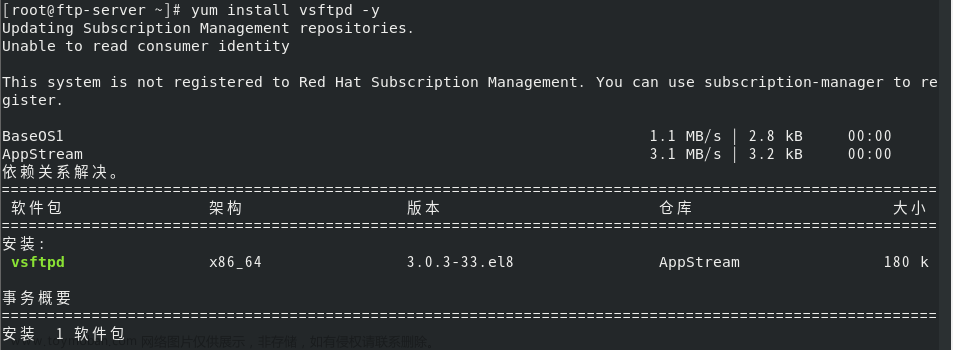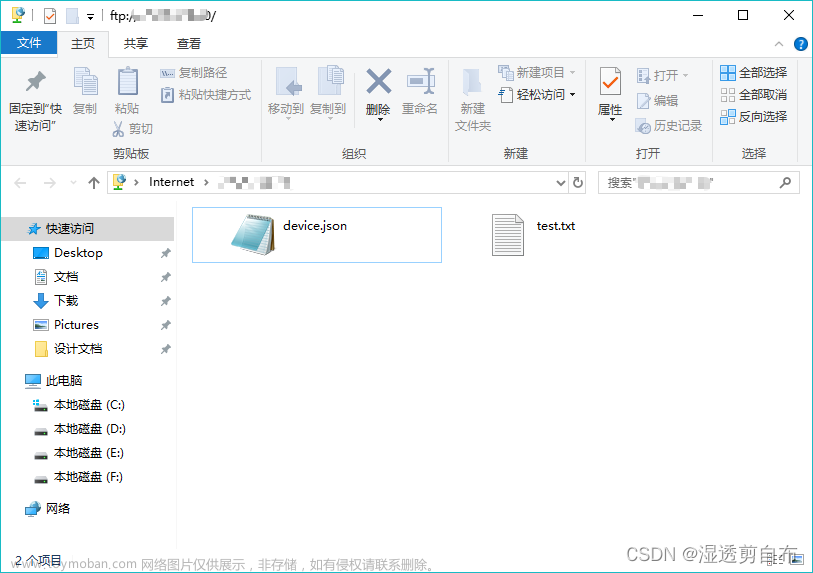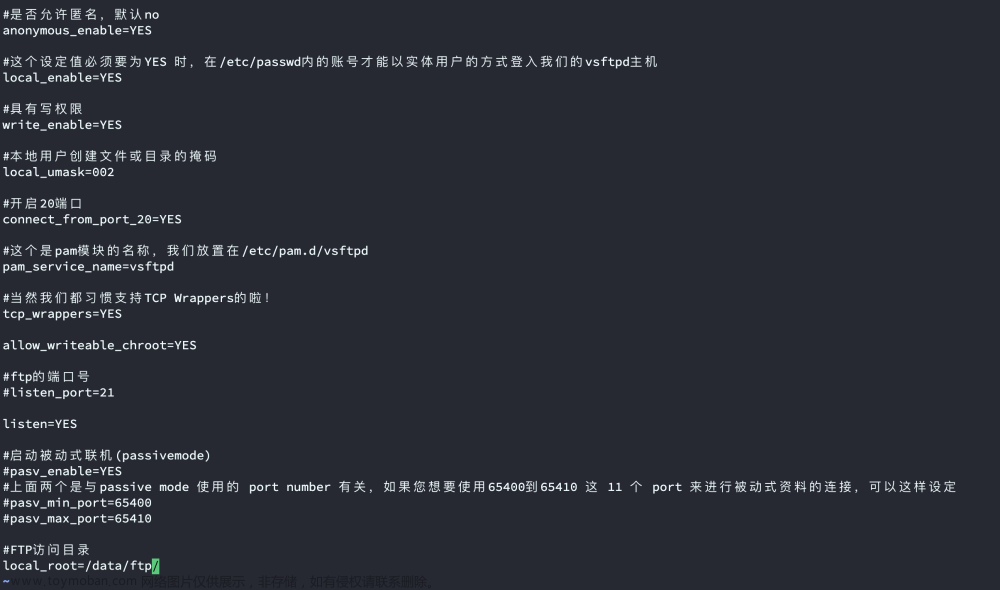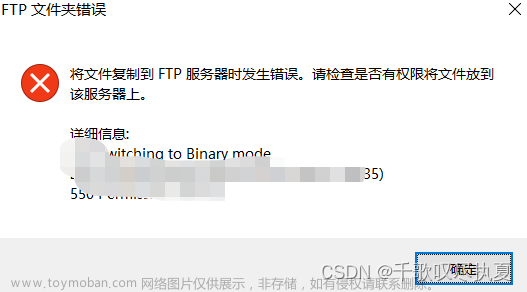在拷贝大文件的时候,由于Windows系统限制有时会拷贝失败,FTP Server可以解决文件的传输问题。FileZilla是一个很好的免费工具,且版本没有强制要求。FileZilla支持FTP、FTPS、SFTP等文件传输协议。官网下载地址:下载 - FileZilla中文网FileZilla是一种快速、可信赖的FTP客户端以及服务器端开放源代码程式,具有多种特色、直觉的接口。可控性、有条理的界面和管理多站点的简化方式使得Filezilla客户端版成为一个方便高效的FTP客户端工具。https://www.filezilla.cn/download
目录
搭建环境
服务器端安装
FileZilla连接到本地服务器
查看和编辑配置信息
Rights management 权限管理
Server Listeners
Passive mode 被动模式
防火墙配置
用户登陆
清除保存的FTP用户记录
Issue
客户端安装
使用客户端连接服务器
文章来源地址https://www.toymoban.com/news/detail-446830.html
搭建环境
FileZilla分为服务器端和客户端,本文所用服务器为WindowsServer2019系统,客户端使用Win10系统,使用FileZilla版本分别为:服务器端:FileZilla_Server_1.5.0_win64 ,客户端:FileZilla_3.60.1_win64 。
服务器端安装
- 以管理员身份运行“FileZilla_Server”按照包。“I Agree”。

- 选择要安装的组件,默认即可,直接下一步“Next”。

- 选择安装位置,可根据需求选择是否更改。“Next”。

- 默认即可,“Next”。

- 默认安装为服务,从Windows启动。默认监听端口14148 。配置FileZilla管理员密码(可以为空)。“Next”。 不配置密码有弹窗提醒,选择”是“。


- 默认在登陆用户后启动。“Install”。

- 证书。

- 安装完成,“Close”。

FileZilla连接到本地服务器
- 安装完成后,在桌面有3个快捷方式,双击“AdministerFileZillaServer”打开。
- 在窗口点击”Connect to FileZilla FTP Server“。

-
默认使用环回地址,密码可要可不要。建议勾选保存密码和自动连接。

-
此处是证书上的字符串,Yes。

- 连接成功。可见log信息中的Successfully connected字样。

查看和编辑配置信息
点击Server >> Configure… 打开配置窗口。
Rights management 权限管理
访问文件系统的默认系统账号,设置客户端使用服务端上哪个账号来访问文件,该账号的权限影响用户访问时的操作权限。
若选用 use other system user ,所填写的账号在服务器上没有创建,则用户不能登陆。
默认使用所连接到的服务器的 SYSTEM 账号。

配置组Group
组里面的用户拥有统一的权限,组的权限大于用户的权限。
例如:Group拥有文件夹C:\FzTest 的只读权限,且不应用到子目录,用户test拥有C:\FzTest\test文件夹的读写权限。在用户test加入到组Group中后,用户test权限与Group完全相同,且无权限打开C:\FzTest目录下子文件夹。

配置用户Users
点击add添加user,修改user名字为2,设置密码,添加路径,设置访问权限。
Virtual path表示的是虚拟路径,是客户端看到的访问路径,默认使用"/"即可;
Native path 表示的本地文件路径,例如c\test\2。

Filters,IP过滤,设置不允许访问(disallowed)的ip地址,和允许访问(allowed)的ip地址。

Speed Limits,速率限制。

若非使用公共文件夹,不建议使用组。仅配置用户便足以作为FTP服务器使用。
-
Server Listeners
设置ftp连接的ip和端口号,“::”表示的是localhost。(默认)
实验时 第一行address为0.0.0.0时客户端可访问,为127.0.0.1时客户端不能访问。

- Protocols setting
- Autoban自动禁止。登陆若干次失败后禁止该ip,默认禁用300秒。0次为不启用。

- Timeouts,登陆超时时间,默认60秒。

- Performance,线程数量,最大连接数。

- Filters,IP过滤,设置允许访问IP范围,拒绝IP范围。

- FTP and FTP over TLS(FTPS)
- Connection Security连接安全,设置最低TLS版本。TLS证书设置,默认使用自己签名的证书。

- Welcome message,定制欢迎信息。命令行登陆可见。

Passive mode 被动模式
Passive mode被动模式,配置端口与IP,根据自身情况选择是否使用。在防火墙中对端口49152-65534进行放行(添加入站规则端口)。

- Administration
- Connection,连接,本地监听端口默认14148。本页保持默认即可。

- Connection security,连接安全。默认最小TLS版本为1.3,使用自己签名的证书,默认即可。

- Logging
日志设置。可根据情况进行调整。
- 加密证书

防火墙配置
FTP协议使用TCP端口中的 20和21这两个端口,其中20用于传输数据,21用于传输控制信息。
在FileZilla中,SFTP协议连接到服务器使用22端口,FTP连接服务器使用port21,其中端口20才是真正传输所用到的端口,端口21只用于FTP的登陆认证。
被动模式中的端口也可按以下步骤中防火墙中配置。
-
打开防火墙,点击高级设置。点击入栈规则> 新建规则> Next。

- 选择端口 >Next,选择TCP ,指定端口:20,21,22 >Next。

- 允许连接 >Next,Next。

-
命名规则,点击finish后创建完成。在防火墙中可以看到新建规则。

用户登陆
打开资源管理器,输入 ftp://(FTP服务器地址) ,按回车即可访问。

选择性保存密码。若保存密码则在下次登陆时自动登陆保存的用户。

清除保存的FTP用户记录
在CMD下执行命令:reg delete HKEY_CURRENT_USER\Software\Microsoft\FTP /f

Issue
遇到的一些问题。
1. 在客户端登陆时一直登陆不进去,且无报错弹窗。在服务端查看为 连接数据套接字失败,连接超时。在被动模式下,删除 Use the following host 信息后连接成功。 
在被动模式下删除 use the following host 。

2. 客户端登陆时报错,200、227、550 。服务端有同样的日志信息。
FTP有两种工作模式,PORT 主动模式、PASV被动模式。
227错误需要关闭客户端的被动模式,或者配置Server端的被动模式。
550错误可能是路径出现问题,删除path后重新配置即可。


3. 客户端报错550,不能打开文件或目录。在重新添加用户路径后恢复正常。

4. 在使用Windows Server 2012R2系统打开FTP文件夹,向本地拖取文件时提示:您当前的安全设置不允许从此位置下载文件。 双击FTP文件夹中的安装包提示:不支持这样的端口。

在Win10系统上并无此现象。且关闭防火墙后也不行,后来发现需要中Internet选项中设置信任站点。

客户端安装

使用客户端连接服务器
- 文件功能下有一个 站点管理器,是用来登陆服务器的。

- 新建站点>修改站点名>输入主机ip>协议端口(FTP—21;SFTP—22)>FTP用户, 密码>连接 。点击连接后会有两个弹窗一个是是否记住密码,一个是证书,点击确定即可。

- 连接成功后可在状态窗口看到状态日志,及远程目录窗口的目录信息。

- 在服务器功能下,可以进行 重新连接 和 断开连接 操作。还有 搜索远程文件 的功能。


文章来源:https://www.toymoban.com/news/detail-446830.html
到了这里,关于使用FileZilla配置FTP服务器的文章就介绍完了。如果您还想了解更多内容,请在右上角搜索TOY模板网以前的文章或继续浏览下面的相关文章,希望大家以后多多支持TOY模板网!